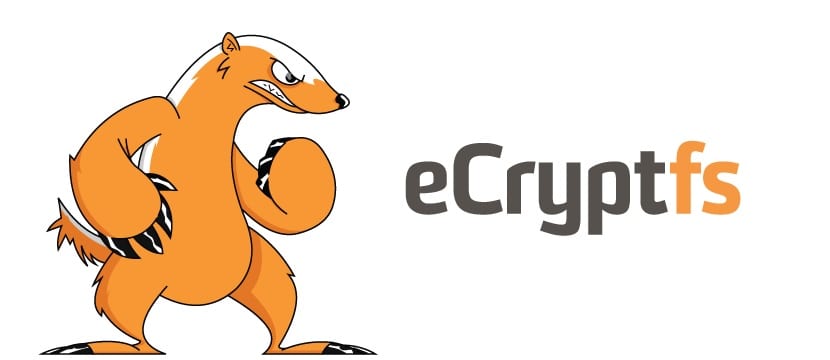
很长时间 Ubuntu在安装过程中为我们提供了一个选项,可以加密我们的个人文件夹, 我们许多人根本就忽略了。 此选项是一种安全措施d,以便外人可以访问我们的个人文件夹。
在Linux上 我们有几种选择 其中包括文件上的GPG,目录上的eCryptfs或EncFS,设备上的TrueCrypt或dm-crypt,用于循环文件的loop-AES等。 这就是为什么在本教程中我们将使用eCryptfs加密我们的个人文件夹。
ECryptfs是一种工具,可让我们在Linux系统下对文件系统进行加密, eCryptfs将加密元数据存储在每个写入文件的标题中,以便可以在主机之间复制加密文件。
将使用Linux内核密钥环中的适当密钥对文件进行解密。 ECryptfs被广泛用作Ubuntu的加密主目录的基础,也是ChromeOS的本机。
如何在Ubuntu 18.04及其衍生版本上安装eCryptfs?
为了加密我们的文件夹, 我们必须安装一些实用程序,我们可以在Ubuntu软件中心或Synaptic的帮助下找到它们:
ecryptfs
或者也 我们可以使用终端将其安装在我们的计算机上我们只需要打开一个终端并执行以下命令即可。
sudo apt install ecryptfs-utils cryptsetup
如何在Ubuntu 18.04中加密个人文件夹?
现在重要的是要知道我们将无法加密正在使用的用户的个人文件夹,是因为 我们必须通过在系统中创建另一个用户来支持自己 执行此任务并授予其管理员权限。
这可能是暂时的,因此您可以稍后将其删除。 要创建具有管理员权限的新用户,可以使用:
从设置>详细信息>用户:
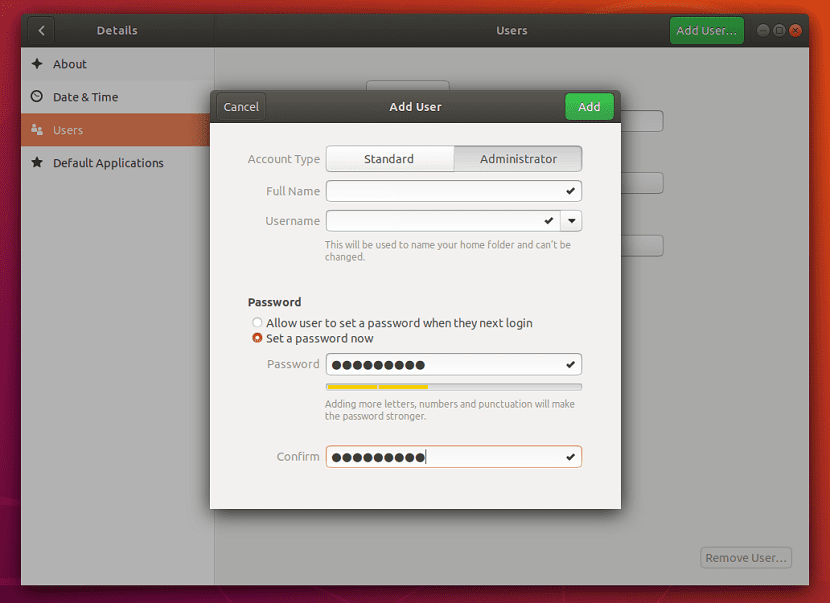
O 从命令行:
sudo adduser <user>
sudo usermod -aG sudo <user>
现在 我们必须迁移用户的主文件夹进行加密。
他们必须记住并以简单的直觉关闭我们的用户帐户中的会话并使用新创建的帐户登录才能加密我们的个人文件夹。
做完了 我们必须打开一个终端并执行此命令 迁移我们想要的主文件夹:
sudo ecryptfs-migrate-home -u usuariodelacarpeta
运行此命令时, 创建所需用户的主文件夹的备份副本。 这个过程可能需要一段时间,因此您应该耐心等待。
该过程完成后, 注销系统并使用普通用户凭据登录。
快要完成了 有必要为加密添加密码,为此,我们必须打开一个终端并执行以下命令:
ecryptfs-unwrap-passphrase
完成此过程后,我们只需重新启动计算机即可开始享受对数据进行加密的乐趣。
已经有了 可以安全地删除临时用户, 以及创建的备份。
如果他们不记得备份名称,则可以在终端上运行
ls /home
我们可以看到提到的文件夹之一应该是用户名,后跟一些数字和字母(例如logix.4xVQvCsO)-这就是备份。
但是此步骤仅在重新启动之后。
可以加密新用户的文件夹吗?
此过程也可以应用于新用户,因此此处显示的命令与此相同,因为我们正在使用用户帐户对新帐户进行加密。
sudo adduser --encrypt-home <user>
要创建具有管理员权限的新用户:
sudo usermod -aG sudo <user>
现在,我们终于为您分配了一个强密码:
ecryptfs-unwrap-passphrase
我们重启设备,仅此而已。
没有更多内容,这是Ubuntu本地使用的工具之一,但是如前所述,还有其他一些工具具有更具体和更高级的功能,如果您知道任何其他方法来加密我们的个人文件夹,请随时在评论中与我们分享。